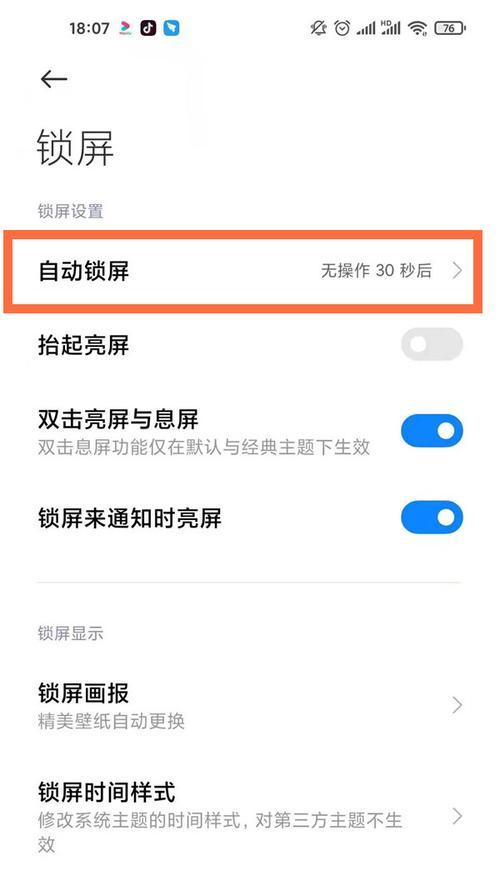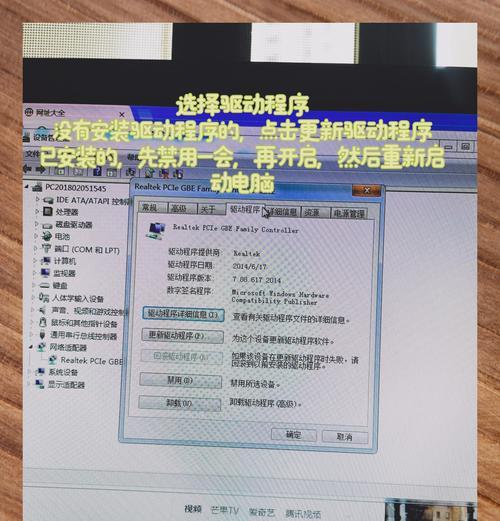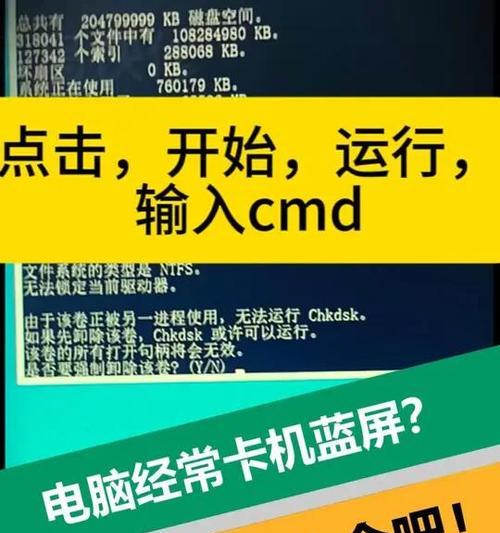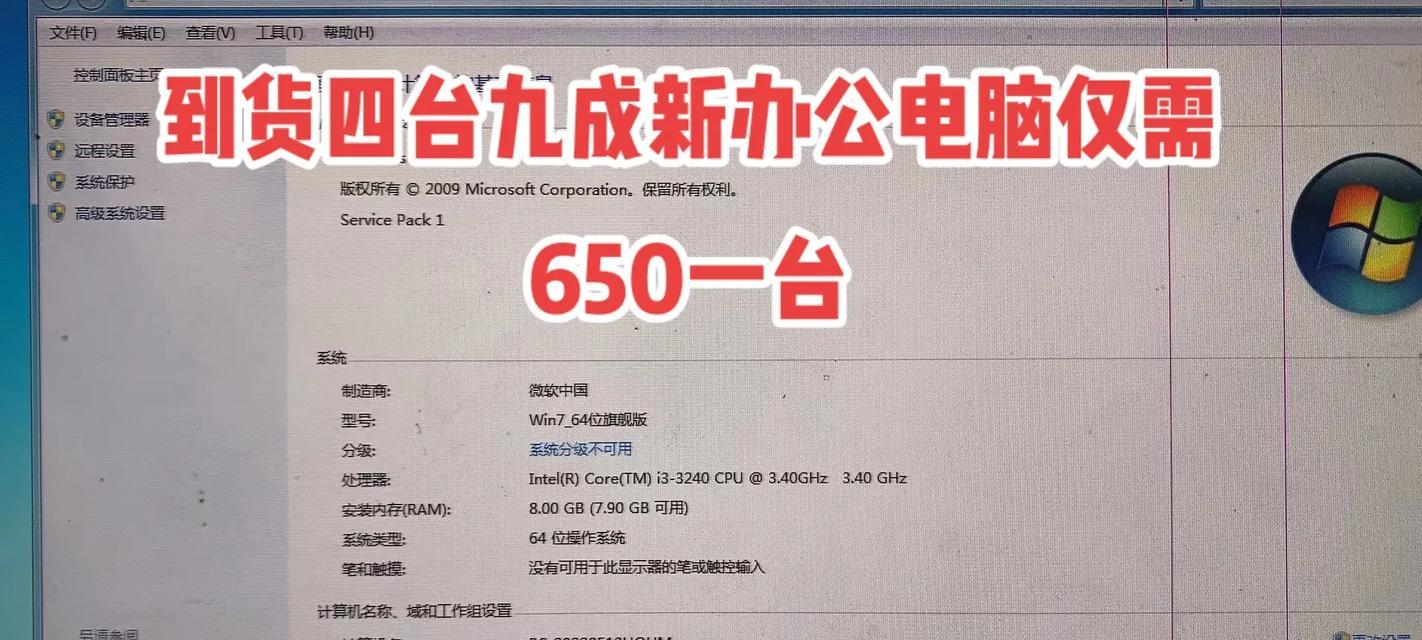如何解决笔记本电脑灭屏问题(快速排除笔记本电脑灭屏故障的方法)
- 电脑攻略
- 2024-12-15
- 41
随着笔记本电脑的普及和使用频率的增加,笔记本电脑的故障也会时有发生。灭屏问题是比较常见的一种故障,很多用户在使用笔记本电脑时都可能遇到这个问题。为了帮助大家快速解决笔记本电脑灭屏问题,本文将分享一些实用的方法和技巧。

一、检查电源适配器和电池
1.检查电源适配器是否插紧,确保连接良好,没有松动。
2.如果使用电池供电,检查电池是否没有电了或者损坏了,可以尝试更换新的电池。
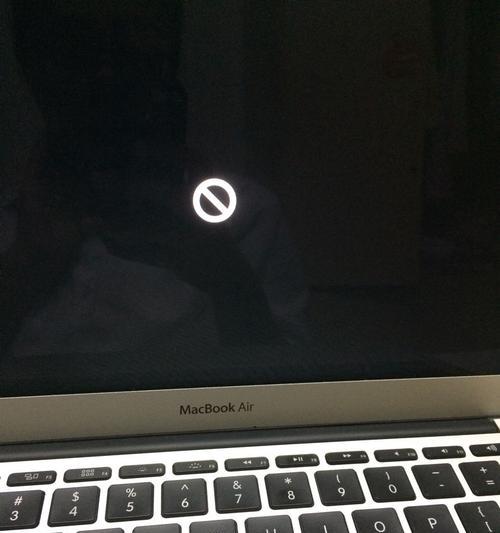
二、检查屏幕亮度设置
3.检查屏幕亮度设置是否调至最低,如果是,请将亮度调高。
4.如果设置正常,但屏幕仍然不亮,请按下笔记本电脑上的亮度调节键,看是否能够调节屏幕亮度。
三、检查外接显示器连接
5.如果使用外接显示器,请检查连接线是否插好,没有松动。
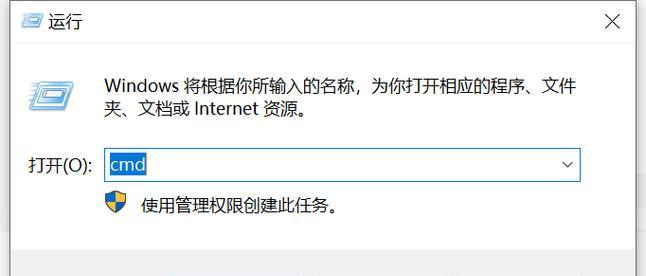
6.如果连接线正常,可以尝试重新插拔连接线,确保连接正常。
四、检查驱动程序是否正常
7.进入设备管理器,检查显示适配器的驱动程序是否正常,如果有黄色感叹号或者问号提示,可能需要更新或者重新安装驱动程序。
8.如果驱动程序正常,可以尝试卸载并重新安装驱动程序,修复潜在的驱动问题。
五、检查系统休眠设置
9.进入电源选项,检查系统休眠设置是否启用,如果启用,请将其禁用,然后重启电脑。
10.如果设置正常,但屏幕仍然不亮,可以尝试将电脑休眠后再唤醒,看是否能够恢复屏幕显示。
六、检查硬件故障
11.如果以上方法都无法解决问题,可能是由于硬件故障引起的。可以尝试重新插拔内存条、硬盘等组件,确保连接正常。
12.如果仍然没有改善,建议将笔记本电脑送修或者咨询专业维修人员的意见。
七、检查操作系统
13.如果以上方法都无效,可以尝试重装操作系统,可能是由于系统文件损坏导致的问题。
14.在重装操作系统之前,建议备份重要数据,以免数据丢失。
笔记本电脑灭屏问题可能是由于电源、亮度设置、外接显示器连接、驱动程序、系统休眠设置、硬件故障或者操作系统等多种原因引起的。通过按照以上提到的方法逐一排查和解决问题,大部分用户应该可以轻松解决笔记本电脑灭屏问题。如果问题依然存在,建议寻求专业维修人员的帮助。
版权声明:本文内容由互联网用户自发贡献,该文观点仅代表作者本人。本站仅提供信息存储空间服务,不拥有所有权,不承担相关法律责任。如发现本站有涉嫌抄袭侵权/违法违规的内容, 请发送邮件至 3561739510@qq.com 举报,一经查实,本站将立刻删除。!
本文链接:https://www.cd-tjlm.com/article-5692-1.html